Ako vytvoriť podpisy HTML v Thunderbirde bez toho, aby ste sa učili HTML
Mozilla E Mail Buřňák Freeware / / March 18, 2020
Posledná aktualizácia dňa
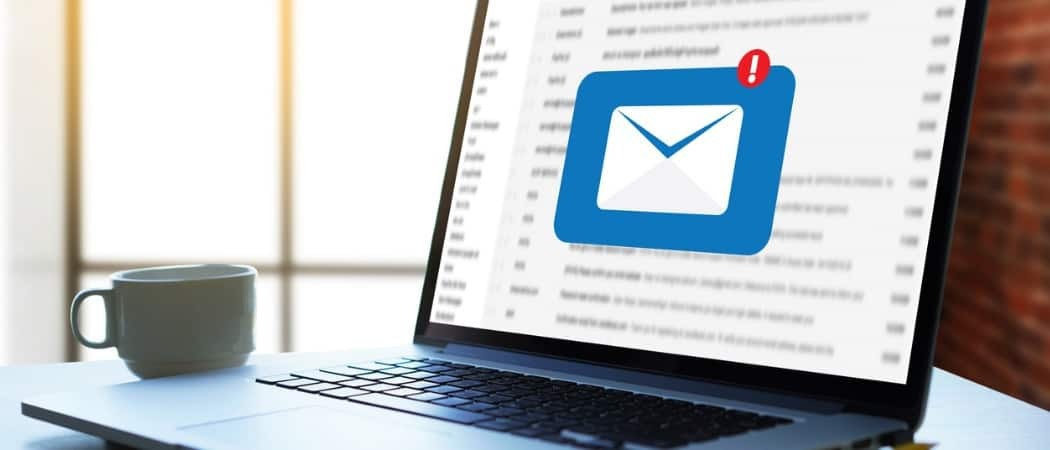
 Ako vyzerá váš e-mailový podpis? Jedna z tých falošných, prostých textových záležitostí s dlhými, škaredými adresami URL? Ste závislí na slávnych podpisoch bohatého textu, ktoré sú plné obrázkov, hypertextových odkazov a digitalizovaných podpisov, ktoré získate z vašich klasických korešpondencií? Už vám nič nezaváhajte, dobrý kámoš, pretože si v Thunderbird môžete vytvoriť svoj vlastný podpis HTML bez toho, aby ste sa HTML naučili.
Ako vyzerá váš e-mailový podpis? Jedna z tých falošných, prostých textových záležitostí s dlhými, škaredými adresami URL? Ste závislí na slávnych podpisoch bohatého textu, ktoré sú plné obrázkov, hypertextových odkazov a digitalizovaných podpisov, ktoré získate z vašich klasických korešpondencií? Už vám nič nezaváhajte, dobrý kámoš, pretože si v Thunderbird môžete vytvoriť svoj vlastný podpis HTML bez toho, aby ste sa HTML naučili.
Krok jedna
Vytvorte novú prázdnu správu v Thunderbird od klikanie write. V skutočnosti tu nebudeme posielať e-maily, iba túto správu používame ako pracovný priestor.
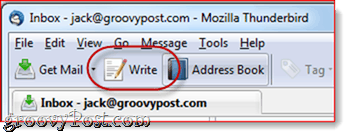
Krok dva
Zadajte svoj podpis a naformátujte ho pomocou panela na formátovanie v okne kompozície. Vo svojom podpise urobte všetko tak, ako chcete.
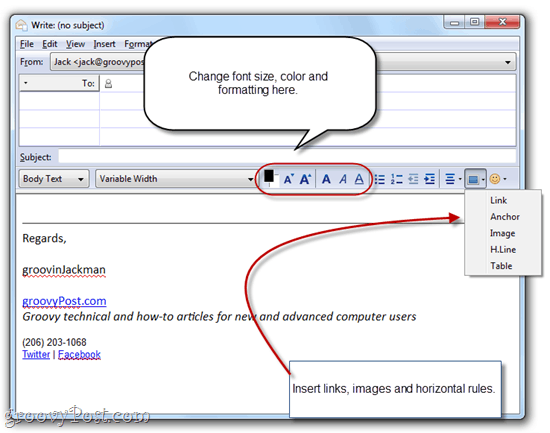
Krok tri
Osobne by som rád vložil obrázok do svojho podpisu. Ak ste dosť pekní, mohli by ste zahrnúť aj headshot, ale vyzerá to, že to v skutočnosti nie je moje oddelenie, takže budem používať logo. Existujú dva spôsoby, ako to urobiť: pripojiť ho alebo vložiť obrázok na webový server. Ak ho priložíte, ku každému odoslanému e-mailu bude priložený váš podpisový obrázok. Týmto sa k veľkosti súboru pridá niekoľko kB, čo môže alebo nemusí byť pre vás problém. Skutočnou nevýhodou je, že vaši príjemcovia nikdy nebudú vedieť, či ste im skutočne poslali prílohu inú ako váš podpisový obrázok. To sa mi veľmi nepáči, takže sa zvyčajne rozhodujem pre vzdialene hostený obrázok. Nevýhodou je, že v predvolenom nastavení väčšina webových klientov blokuje vzdialené obrázky. Keď však niekomu začnete pravidelne posielať e-maily, môžu začať prijímať vzdialené obrázky, takže v skutočnosti je to len problém s vašou prvou správou.
Ak chcete vložiť obrázok, cvaknutie insert na paneli nástrojov formátovania a cvaknutieobraz.
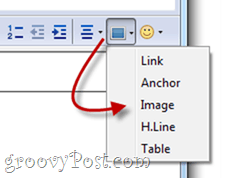
Ak pripojujete svoj obrázok, môžete ho jednoducho vyhľadať klikanieVyberte súbor… Ak používate vzdialený obrázok, skopírujte a prilepte miesto do Umiestnenie obrázka lúka. Môžete tiež pridať alternatívny text a popisný text, ak chcete, alebo môžete vybrať Nepoužívajte alternatívny text vzdať sa toho.
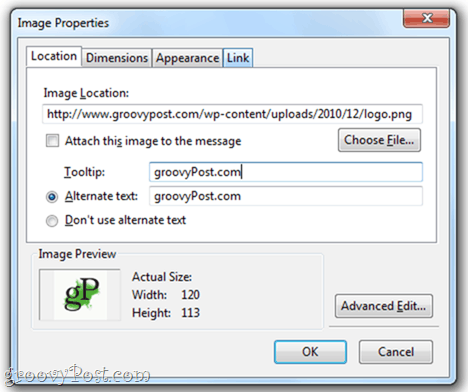
Krok štyri
Pravdepodobne budete chcieť zahrnúť aj odkaz. Ak chcete vytvoriť hypertextový odkaz, zvýraznite text, ktorý chcete použiť ako svoj kotviaci text a cvaknutie insert a vyberte odkaz.
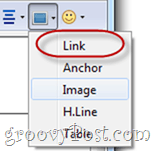
Zadajte cieľovú adresu URL a cvaknutie OK. Neodporúčam pripojiť k správe zdroj odkazu.
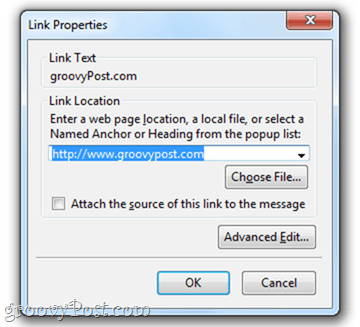
Krok 5
Akonáhle budete mať svoj podpis presne tak, ako sa vám páči, cvaknutieeditovať a vyberte si Vybrať všetko (alebo stlačte CTRL-Ana klávesnici). Týmto vyberiete celý text.
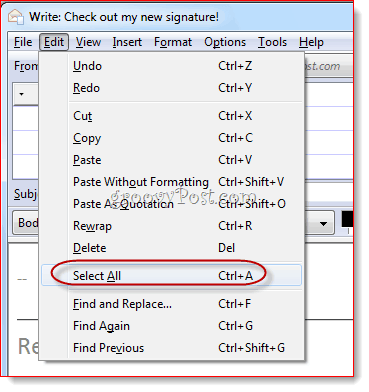
Krok 6
cvaknutie insert menu a cvaknutieHTML.
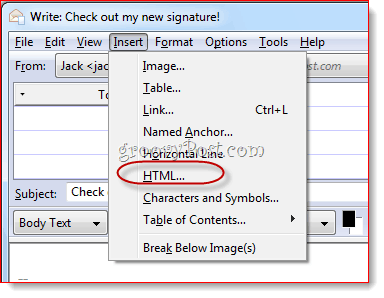
Krok sedem
Zobrazí sa dialógové okno so surovým kódom HTML pre podpis, ktorý ste práve vytvorili. lisCTRL-A a potom CTRL-C na skopírovanie surového kódu HTML do schránky. cvaknutieZrušiť.
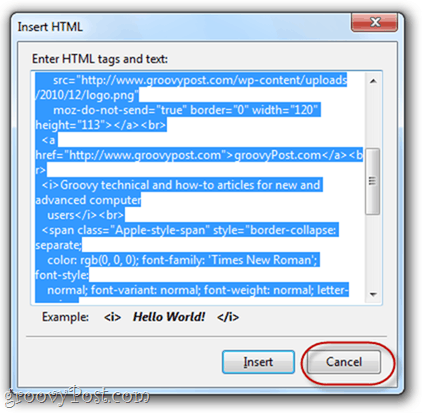
Krok osem
cvaknutienáradie a vyberte si Nastavenia účtu.
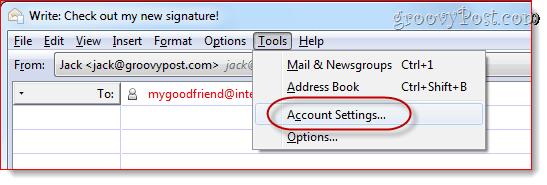
Krok deväť
V rámčeku nižšie Podpisový text, vložte svoj kód HTML. Uisti sa Použite HTML je skontrolované a cvaknutieOK.
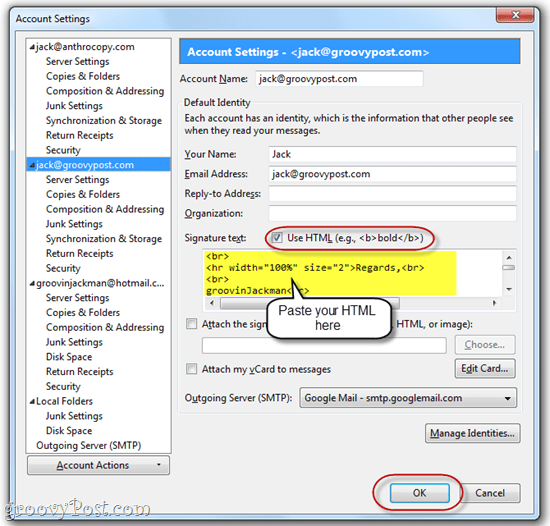
Po vytvorení novej správy sa už vloží váš vlastný podpis HTML.
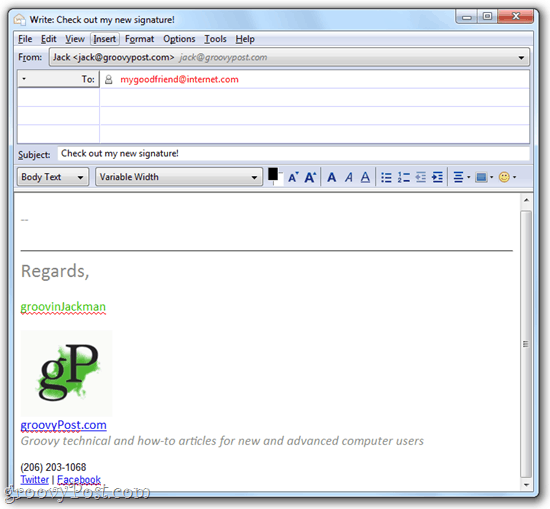
Nezabudnite, že ak vkladáte obrázok zo vzdialeného webu, príjemca bude pravdepodobne musieť povoliť obrázky z vašej e-mailovej adresy skôr, ako uvidí vaše logo.
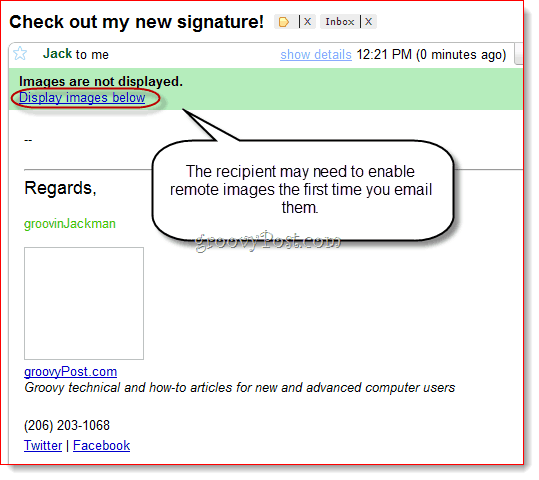
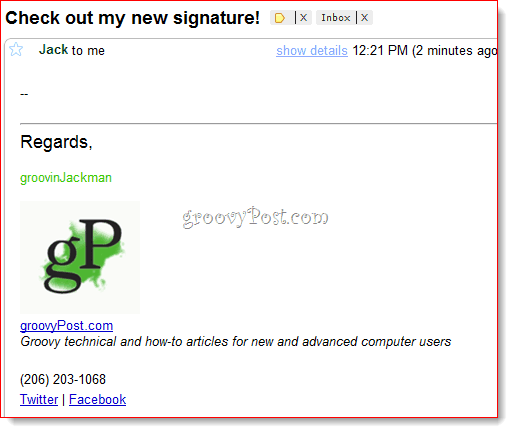
Toto určite nie je jediný spôsob, ako do formátu Thunderbird získať podpis HTML vo formáte RTF, ale podľa môjho názoru je to najjednoduchšie, najmä pre tých, ktorí sa cítia skľučení zo surového kódu HTML. Týmto spôsobom môžete vytvoriť svoj podpis vo WYSIWYG (to, čo vidíte, je to, čo dostanete) a uložte ich pre budúce použitie.
